如何在iMovie中合并剪辑?别急,今天小编给大家整理了使用Joyoshare VidiKitMac版合并剪辑视频的教程,操作简单,快来跟小编看看具体做法吧!
1. 启动 iMovie 并创建新项目
首先要做的是在 Mac 计算机上运行 iMovie。然后您需要单击“文件”并选择“新建项目”以开始一个新项目。之后,您可以根据需要为项目命名并调整一些设置。
2.将视频剪辑导入 iMovie
将视频剪辑添加到 iMovie。您可以点击“文件”选项下的“导入”>“电影...”或单击“ ”图标上传需要合并的视频剪辑。
Firefox浏览器如何设置默认的字体?
Firefox,中文俗称“火狐”,火狐浏览器是基于移动平台的手机和平板设备专用浏览器,可随时随地进行上网冲浪。下面分享Firefox浏览器如何设置默认的字体。
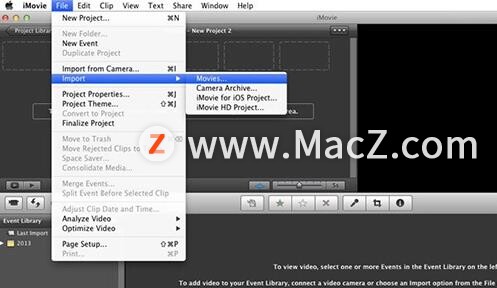
3.在 iMovie 中合并视频剪辑
加载所有要合并的视频剪辑后,将它们一个接一个地拖到时间轴上。您可以根据需要重新排列这些视频剪辑的顺序。现在,预览视频剪辑,您会发现它们将作为一个完整的视频播放而没有间隙。
 4.导出组合视频
4.导出组合视频
在最后一步中,转到“文件”>“共享”>“文件...”以设置导出格式和输出质量,然后将组合的视频剪辑保存到本地系统。输出路径有多种选择。您可以根据自己的需要随意选择。
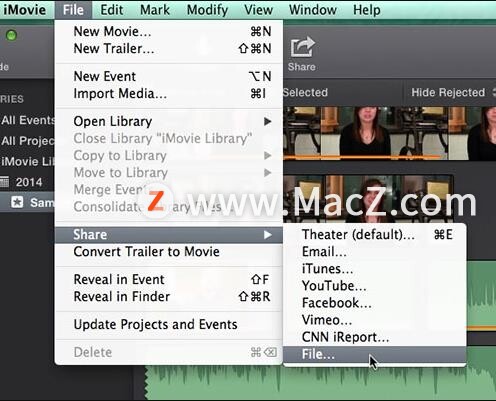
以上就是小编给大家带来的全部内容,希望对你有所帮助,想了解更多Mac知识,请关注MacZ.com。
macOS 版本 iWork 三件套将迎来新的图标设计
根据外媒发现的图片,苹果正在为其iWork应用的macOS版本开发更新图标。这些新图标包括在macOS 12 Monterey Beta 5的框架中。






